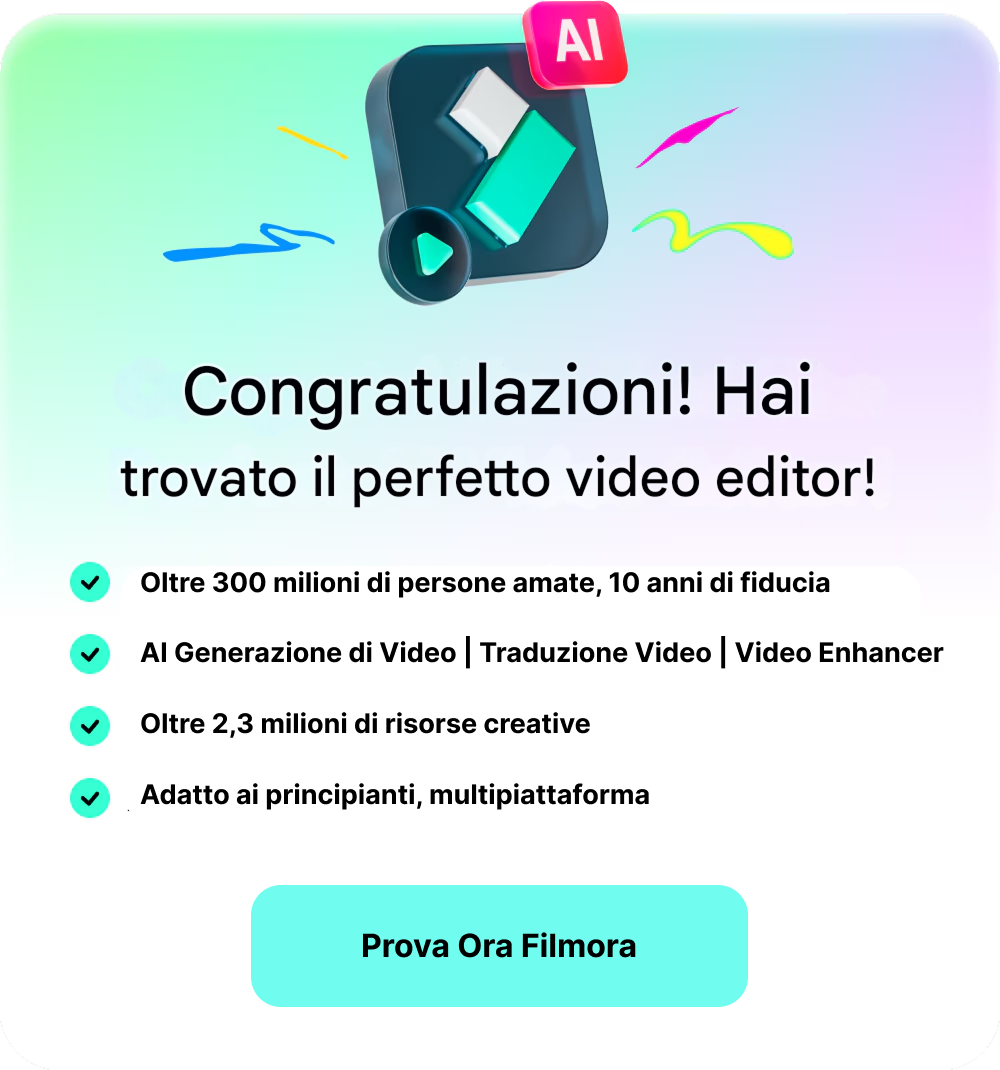- Guide per Montare Video
- 1.Convertitori da audio a testo online gratuiti
- 2.Gli 9 migliori generatori di voci AI
- 3.Idee, Musica e Frasi per Video di Compleanno
- 4.Come Generare Sottotitoli Automatici in Video
- 5.Software Migliori per Montaggio Video con IA
- 6.Strumenti Online Migliori per Rimuovere Voce
- 7.Come Sostituire i Volti nei Video
- 8.Migliori Lettori Video Gratuiti per PC
- 9.Migliori programmi gratuiti per riprodurre DVD
- 10.Rimuovere rumori di sottofondo da video
- 11.Creare Video di Mappa di Viaggio Animata
- 12.I 10 Migliori Cutter Video Gratuiti
- Miglior Editor Video su PC: Filmora
- Provalo gratuitamente Provalo gratuitamente
Come realizzare un video virale sull'effetto Home Alone
Vi annoiate a stare a casa da soli? Abbiamo qualcosa di entusiasmante per voi, che potrete utilizzare la vostra posizione domestica per diventare virali, e per di più senza alcun problema. Scoprite come creare un video d'effetto da soli a casa con questa guida completa.
Come realizzare un video virale sull'effetto Home Alone
Aggiornato il 14/05/2024• Soluzioni comprovate
Cosa occorre preparare:
- Un computer (Windows o macOS)
- Il vostro materiale video.
- Filmora video editor
 Garanzia di Download Sicuro, zero malware
Garanzia di Download Sicuro, zero malware
 Garanzia di Download Sicuro, zero malware
Garanzia di Download Sicuro, zero malware
Registrare il video
Andare alla scena in cui si deve registrare l'effetto video. Utilizzate la stanza con lo specchio e poi registrate voi stessi con lo spazio tra il personaggio e lo specchio. Utilizzare un treppiede e assicurarsi che l'illuminazione non sia disturbata per le diverse scene. Eseguire varie reazioni affinché il video sia realistico.

Avviare Filmora e aggiungere entrambi i video
Per ottenere questo effetto nel modo più semplice, è necessario un editor come Filmora, che ha tutto ciò che serve. Scaricate il software dai link sottostanti e avviatelo subito. Si può quindi procedere con il pulsante Video Editor che aprirà direttamente l'interfaccia utente dell'editor di Filmora.

Aggiungere i video alla timeline
Ora passate alla finestra Importa e premete l'icona più per aggiungere il video registrato al software. Dopo l'importazione, trascinate i file sulla timeline in modo che il primo video si trovi nella traccia base e l'altro sopra di essa. È possibile regolare anche la durata dei video in movimento.

Aggiungi maschera
Cliccare due volte sull'immagine e accedere alla finestra Maschera per aggiungere la maschera preimpostata Linea singola al video, in modo che il primo video sfumi rispetto al secondo. Scorrere verso il basso e aggiungere la forza di sfocatura anche a questa maschera. Successivamente, creare la stessa maschera anche per la seconda metà del video.

Aggiungere elementi divertenti
Ora dirigetevi verso il menu Elementi e poi andate nella sezione Bolla per trovare il vostro elemento preferito, scaricatelo e trascinatelo sul video all'interno della timeline. È quindi possibile cliccare due volte per aprire le impostazioni di questo elemento e personalizzarlo in base al video.

Inserire i titoli nelle bolle
Nel passo successivo, è necessario aggiungere del testo per dare alle scene video un aspetto di pensiero. A tale scopo, accedere al menu Titoli e aggiungere il titolo che si adatta bene al video. È possibile aggiungere animazioni ai titoli. Utilizzate le preimpostazioni dal menu Titoli e trascinatele sull'elemento titolo all'interno della timeline, per aggiungere un'animazione al testo.

Aggiungere un'altra bolla vocale
Ora, per la seconda metà del video, aggiungete un'altra bolla di vostra scelta. Andate al menu Elementi e aggiungete l'elenco delle bolle da lì. Come per la bolla precedente, è possibile aggiungere una nuova forma di bolla a questa metà del video e personalizzarla di conseguenza.

Aggiungere adesivi
Per rendere il vostro video più interessante, andate in Stock media e aggiungete gli adesivi Giphy dalla finestra, come mostrato qui. È possibile visualizzare in anteprima una serie di adesivi dall'elenco. Assicuratevi di aggiungerli al video e di farli coincidere con la durata, in modo che appaiano nel momento in cui il titolo termina in base alla scena del video.

Aggiungere i fotogrammi chiave dell'animazione
Ora per congelare il fotogramma, andare su Velocità e selezionare Blocca fotogramma; in questo modo è possibile aggiungere i fotogrammi chiave alla scena e renderli trasparenti o sfumati in base all'impostazione dell'animazione selezionata. Assicurarsi di aggiungere il fotogramma chiave dell'animazione al fotogramma che è stato congelato in precedenza.

Regolazione e anteprima del video
Infine, apportate le modifiche necessarie al video e poi premete il pulsante Esporta per condividerlo su tutte le piattaforme e farlo diventare virale.

In sintesi, è possibile ottenere l'effetto video virale da casa in pochi istanti. Tutto quello che dovete fare è registrare le scene secondo le vostre esigenze e poi avviare il montaggio con Filmora. Scaricate il software da qui e realizzatelo comodamente seduti sul vostro divano.

Il programma di montaggio video potenziato dall'IA, superpotente e facile da usare per tutti i creatori.
Provalo Gratis Provalo Gratis Provalo Gratis Garanzia di Download Sicuro, zero malware
Garanzia di Download Sicuro, zero malware